Näinä aikoina ja muutaman vuoden ajan kaikki P2P-verkoihin ja niitä vastaaviin asiakkaisiin liittyvä on yleistä. Käytämme koko sarjaa jakamaan kaikenlaisia tiedostoja muiden käyttäjien kanssa Internetin kautta. Siksi alla näemme kuinka voimme määritä qBittorrent saada siitä irti.
Puhumme tietyntyyppisestä käytöstä, joka ulottuu sekä kotimaisille että ammattimaisemmille alueille. Jos viitataan asiakkaisiin, puhumme erityisesti ohjelmista, kuten qBittorrent tai uTorrent, monien muiden joukossa, jotka tarjoavat meille kaiken mitä tarvitsemme tähän. Itse asiassa on olemassa monia tämäntyyppisiä ohjelmia, jotka toimivat P2P-asiakkaina ja jotka voimme ladata ja käyttää tänään.

Jotkut tietysti tunnetaan paremmin kuin toiset ympäri maailmaa, mutta samalla ne ovat suurimmaksi osaksi laajalti laajennettuja sovelluksia, kuten tapauksesta, josta aiomme puhua tämän mukaisesti. Lisäksi on syytä mainita, että aiomme puhua perusteellisesti kaikesta, mitä qBittorrent ehdotus esittelee meille sen määrittämisen oikein. Joten seuraavaksi aiomme näyttää, kuinka voit asentaa ja määrittää qBittorrentin tämän tehokkaan sovelluksen toimimaan torrents .
Ensinnäkin meidän tulisi tietää, että pääsääntöisesti tämäntyyppiset syöttöohjelmistot on konfiguroitu siten, että voimme ottaa ne käyttöön välittömästi. Siten, kun olemme asentaneet sen, voimme aloittaa torrentien käytön ensimmäisestä hetkestä lähtien. Mutta toisaalta on myös mielenkiintoista tietää, että siinä tapauksessa, että haluamme sen toimivan nopeammin ja räätälöidä , on suositeltavaa, että teemme joitain muutoksia ja muutoksia.
Asenna qBittorrent Windowsiin ilmaiseksi
Tällä tavoin meillä on mahdollisuus säätää ohjelman toiminnasta sellaisenaan sellaisenaan ja personoimalla se tarpeidemme perusteella. Joten kaikki ne, jotka haluavat tehdä niin, voivat tehdä joitain muutoksia ja määrittää qBittorrentin mukauttamaan ohjelmaa. Kuten voitte kuvitella, kaiken tämän takia ohjelmisto itse tarjoaa yleensä hyvän määrän mukautettavia parametreja, kuten nyt on. Mutta ensinnäkin ensimmäinen asia, joka meidän on tiedettävä, on kuinka ladata ja asentaa ohjelma sellaisenaan.
Ja kuten tavallista monissa nykyisin tietokoneillamme käytetyissä ohjelmissa, meidän on ensin ladattava sen suoritettava tiedosto. Myös tässä tapauksessa on suositeltavaa tehdä se siitä virallinen nettisivu . On totta, että monissa tapauksissa voi löytää ohjelmia, kuten qBittorrent, kolmansien osapuolten verkkosivustoilta. Kaiken ja sen kanssa on parempi hankkia sama virallinen verkkosivusto. Näin varmistamme, että lataamme ohjelman uusimman version ja että se ei tuo mukanaan muun tyyppisiä sulautettuja sovelluksia. Jos puhumme täällä, aiomme ladata qBittorrent-sivun linkki .
Meillä 32-bittinen versio ja 64-bittinen versio, joten valitsemme laitteen ja käyttöjärjestelmän arkkitehtuurille sopivan. Sieltä, kun tiedosto on kiintolevyllä, suoritamme sen kuten kaikki muutkin. Tämä johtaa meidät tavalliseen ohjattuun asennusohjelmaan, jossa voimme valita kielen tai liittää tavallisen torrentin ja magneetti tiedostoja qBittorrentilla.
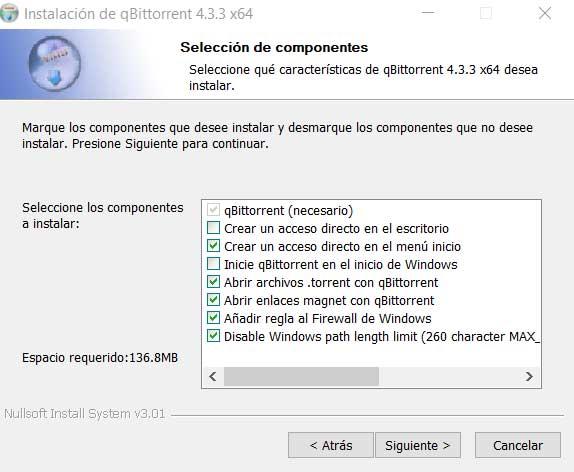
Kun prosessi on valmis, voimme aloittaa sen automaattisesti aloittaaksesi työskentelyn ohjelman kanssa.
Käyttöönotto ja ensimmäiset vaiheet qBittorrentin kanssa
Ne, jotka ovat jo työskennelleet tämän tyyppisen sovelluksen kanssa jossain vaiheessa aiemmin, ovat tottuneet sen käyttöliittymään ja käyttöön. Ja se on, että kuten torrent-asiakkaille on tavallista, tämä ehdotus esittää aluksi käyttöliittymä josta hallinnoimme tämän tyyppisten tiedostojen lataamista ja lataamista. Lisäksi sen pääohjauspaneeli on suunniteltu helpottamaan tämäntyyppisiä liikkeitä ja toimintoja mahdollisimman paljon. Voimme sitten sanoa, että se ei ole lainkaan monimutkaista. Toisaalta qBittorrent e esittelee sarjan toimintoja, joiden avulla se voidaan optimoida ja mukauttaa. Itse asiassa keskitymme myöhemmin qBittorrentin määrittämiseen.
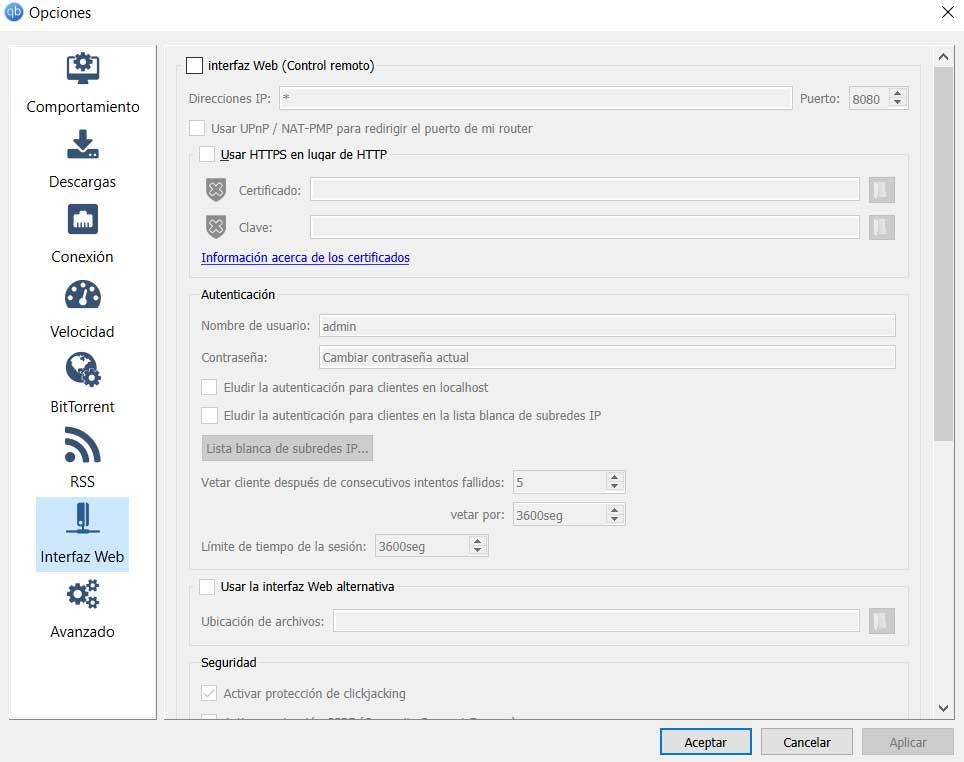
Kuten mainitsimme, sen luojat keskittyvät yrittämään helpottaa sen käyttöä pääkäyttöliittymän kautta. Tällä tavoin meidän on ensin vedettävä ensimmäinen torrent lataamaan sen keskipaneelille, esimerkiksi Windows File Explorer . Tuolloin ja sen oletusasetusten ansiosta näemme, että lataus alkaa automaattisesti. Samoin voimme käyttää valikkovaihtoehtoa Tiedosto / Lisää torrent-tiedosto tai Tiedosto / Lisää torrent-linkki.
QBittorrent-pääkäyttöliittymä
Ensinnäkin ensimmäinen asia, jonka löydämme avaamalla ohjelma on keskipaneeli, jossa lataamamme torrentit sijaitsevat. Samoin miimin alareunassa näemme toisen paneelin, joka sisältää kaikki tiedot, jotka meidän on tiedettävä torrent-tiedostosta, jonka olemme merkinneet sillä hetkellä.
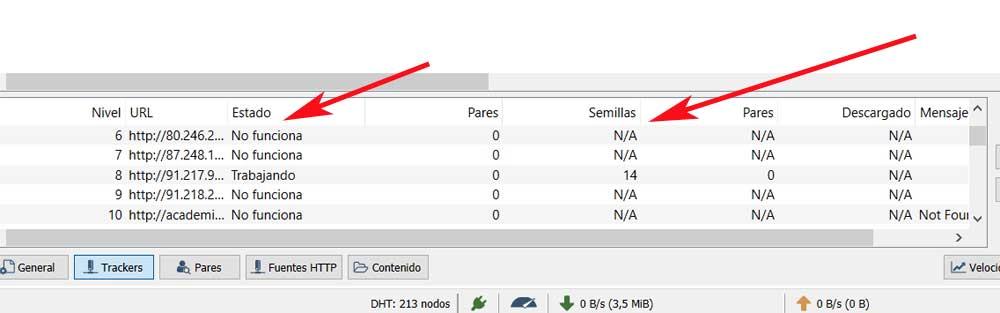
Kaiken tämän vasemmalla puolella on toinen mielenkiintoinen osa, jonka avulla voimme käyttää ladattuja tiedostoja niiden mukaan tila . Siten, jos työskentelemme monien kanssa samanaikaisesti, voimme nähdä, mikä todella kiinnostaa meitä, nopeammin. Löydämme luokkia, kuten Lataaminen , Kylvö, valmis, keskeytetty, ei-aktiivinen jne.
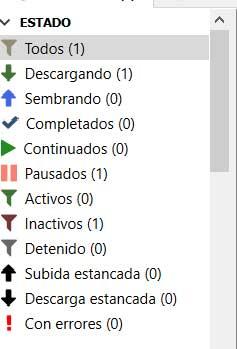
Samalla, jos tarvitsemme tällä hetkellä vuorovaikutusta jonkin torrentin kanssa, jonka jaamme täällä, se on erittäin helppoa. Tätä varten teemme sen napsauttamalla sitä hiiren oikealla painikkeella nähdäksesi sen kontekstivalikon. Täten näytöltä löydetään joukko toimintoja, jotka liittyvät vain ilmoitettuun tiedostoon. Tässä valikossa meillä on mahdollisuus keskeyttää tai poistaa torrent, lisätä luokkia tai tunnisteita, esikatsella sen sisältöä tai avata kohdekansio. Kaikki tämä antaa meille mahdollisuuden hallita paremmin tiedosto jonka kanssa työskentelemme.
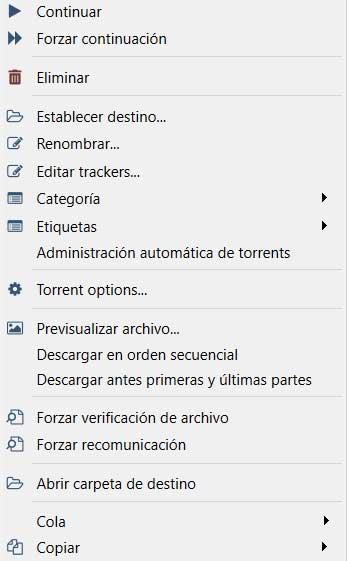
Määritä qBittorrent parantamaan ja mukauttamaan sen toimintaa
Kuten olemme aiemmin maininneet, useimmat saapuvat P2P-asiakkaat eivät tarvitse mitään asetuksia toimiakseen. Siten saavutetaan, että käyttäjät, joilla on vähän kokemusta näistä töistä, voivat ladata torrenteja tarvitsematta koskea mihinkään muuhun. Päinvastoin, voi olla niin, että haluamme todella mennä tässä asiassa yhden askeleen pidemmälle. Tämän avulla voimme kertoa, että sinulla on mahdollisuus määrittää qBittorrent ja mukauttaa sen toimintaa . No, tässä vaiheessa kerromme sinulle, että tämä ohjelma, josta puhumme, tarjoaa hyvän määrän vaihtoehtoja tähän kaikkeen. Tähän aiomme keskittyä samoilla linjoilla.
Ne, jotka haluavat ottaa tämän työn qBittorrentin määritys Ensinnäkin heidän on tehtävä tarkastelemalla yläosassa olevia valikkovaihtoehtoja. Ohjelman konfiguroimiseksi menemme Työkalut / Asetukset-kohtaan.
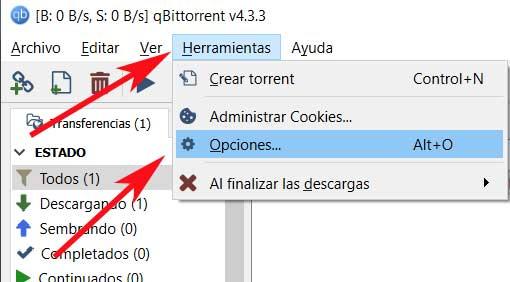
Joten tällä hetkellä meillä on pääsy uuteen ikkunaan, joka on jaettu kahteen osaan, ja toisaalta vasemmalla näemme käytettävissä olevat luokat. Toisaalta, kun siirrymme niihin, vaihtoehdot, jotka voimme määrittää kussakin tapauksessa, näkyvät näytön oikealla puolella. Seuraavaksi tarkastelemme kutakin niistä nähdäksesi, kuinka voimme määrittää qBittorrentin parhaalla mahdollisella tavalla.
käyttäytymistä
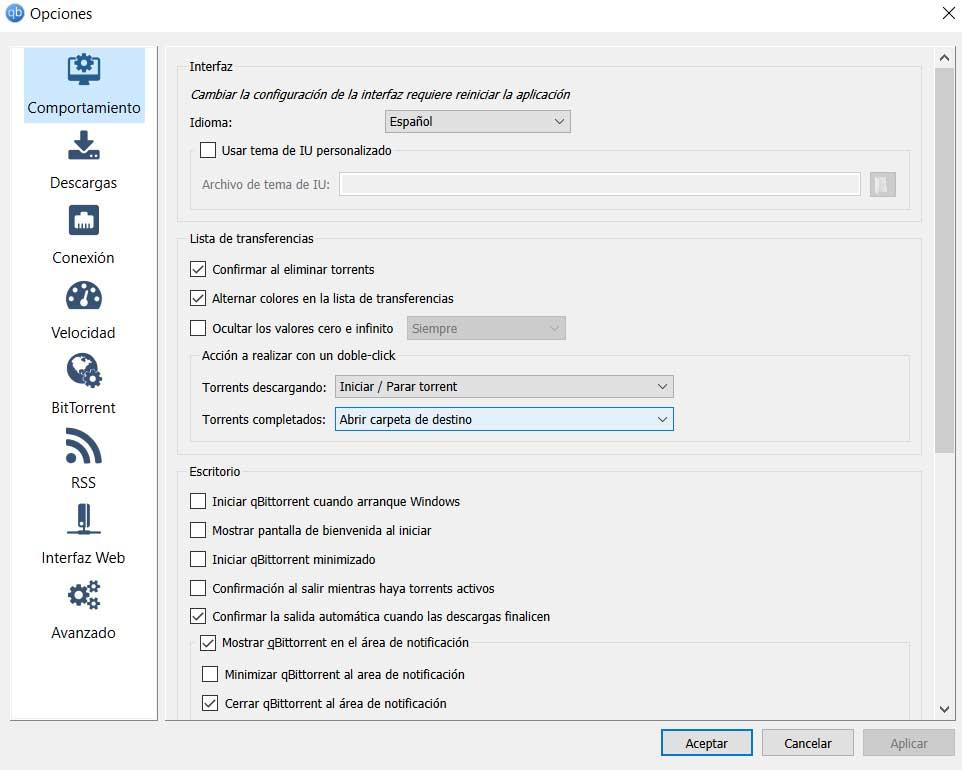
Ensimmäinen luokista, jotka löydämme täältä, on ns. Käyttäytyminen. Täällä näemme ikkunan, joka tarjoaa meille mahdollisuuden säätää parametreja, kuten käyttöliittymän kieltä, merkintäluetteloiden värejä tai kaksoisnapsautuksen käyttäytymistä torrenteissa. Samalla tavalla, hieman syvemmällä, meillä on mahdollisuus kertoa ohjelmalle, että aloitetaan yhdessä Windows , sulkeutuu loppuun jne. Kuten nimestäkin käy ilmi, tässä voimme mukauttaa qBittorrentin käyttäytymistä mieleisekseen.
lataukset
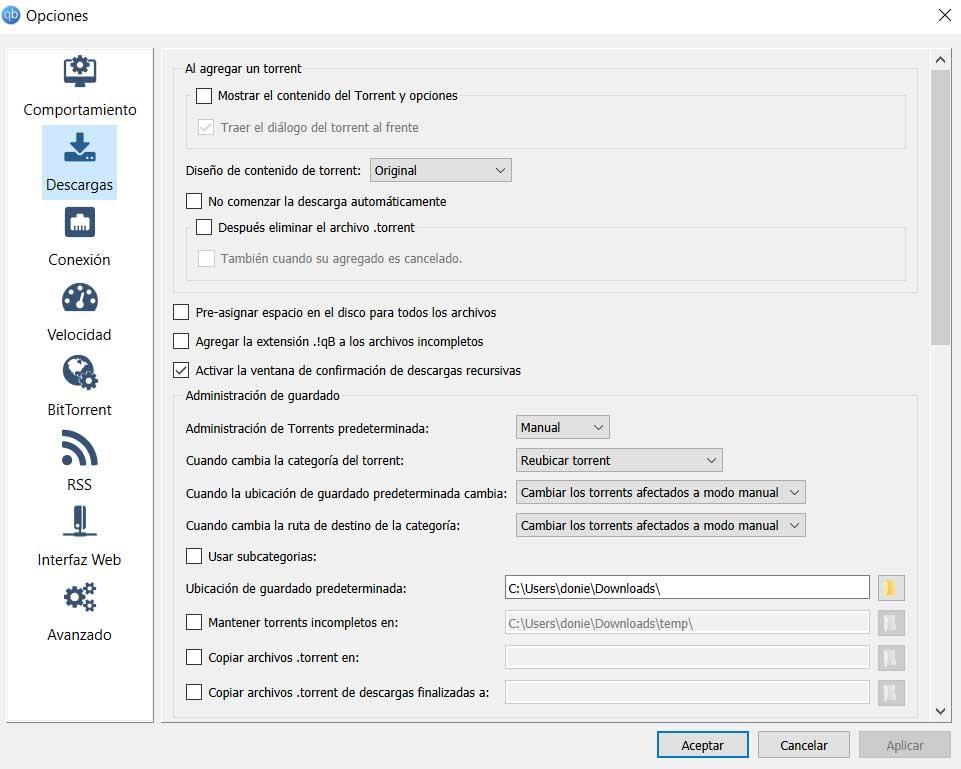
Tämä on yksi tärkeimmistä osioista qBittorrentin määrityksessä. Emme voi unohtaa, että työskentelemme ja mukautamme lataussovellusta, ei enempää, ei vähemmän. Siksi voimme optimoida ne tästä ikkunasta, kuten näemme. Meillä on mahdollisuus määrittää luokat että lataukset , tilaa tila automaattisesti, poista torrent lopussa tai ilmoita levyn oletussijainti.
Kaikki tämä antaa meille mahdollisuuden hallita kaikkia lataamiamme latauksia, mikä on erittäin hyödyllistä qBittorrentin määrityksessä.
Yhteys
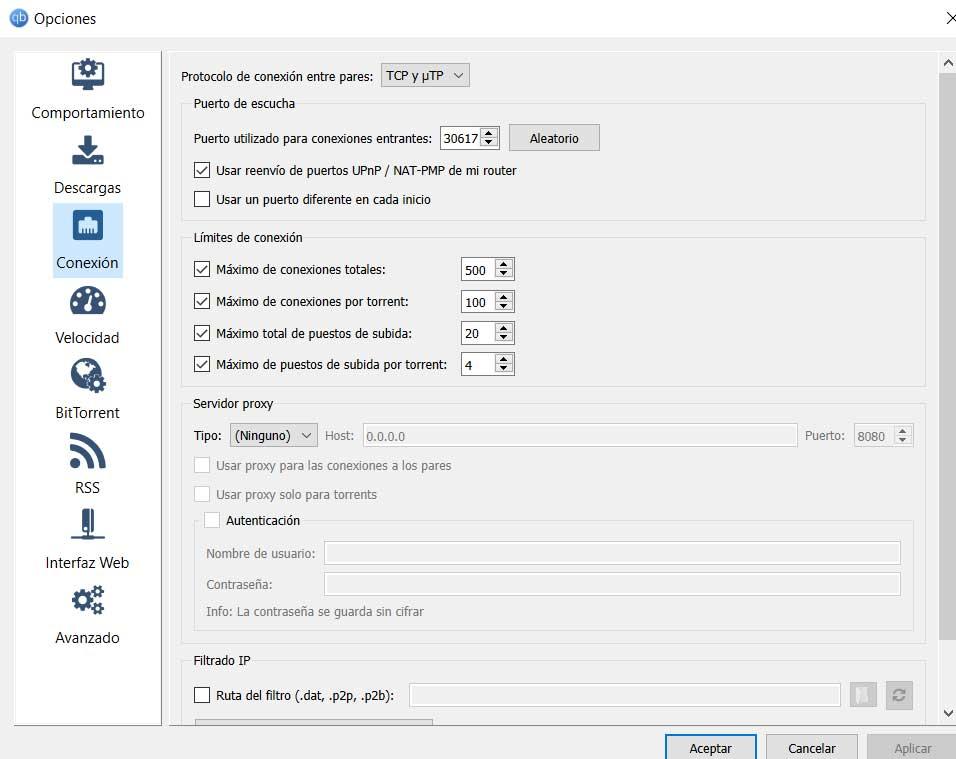
Tässä toisessa osassa löydämme mahdollisuuden ilmoittaa ohjelmalle liitäntä rajoituksia, joita sen on käytettävä. Tämän määritämme molemmat nousujen osalle, samoin kuin yhdelle laskeutumisista. Meillä on myös mahdollisuus määrittää portti, jota aiomme käyttää tässä ladattaviin ohjelmiin sinänsä. Kaikki riippuu kokoonpano , jos meillä on se, käyttämästämme reitittimestä. Toisaalta on syytä mainita, että samassa ikkunassa voimme määrittää välityspalvelimen tämän tyyppisille yhteyksille.
Kuten voitte kuvitella, tästä on hyötyä, jos meillä on jonkin verran rajallinen yhteys. Samalla tavalla voimme rajoittaa näitä yhteyksiä jos samaan aikaan käytämme muita ohjelmia, jotka myös tarvitsevat tietyn kaistanleveyden.
Nopeus
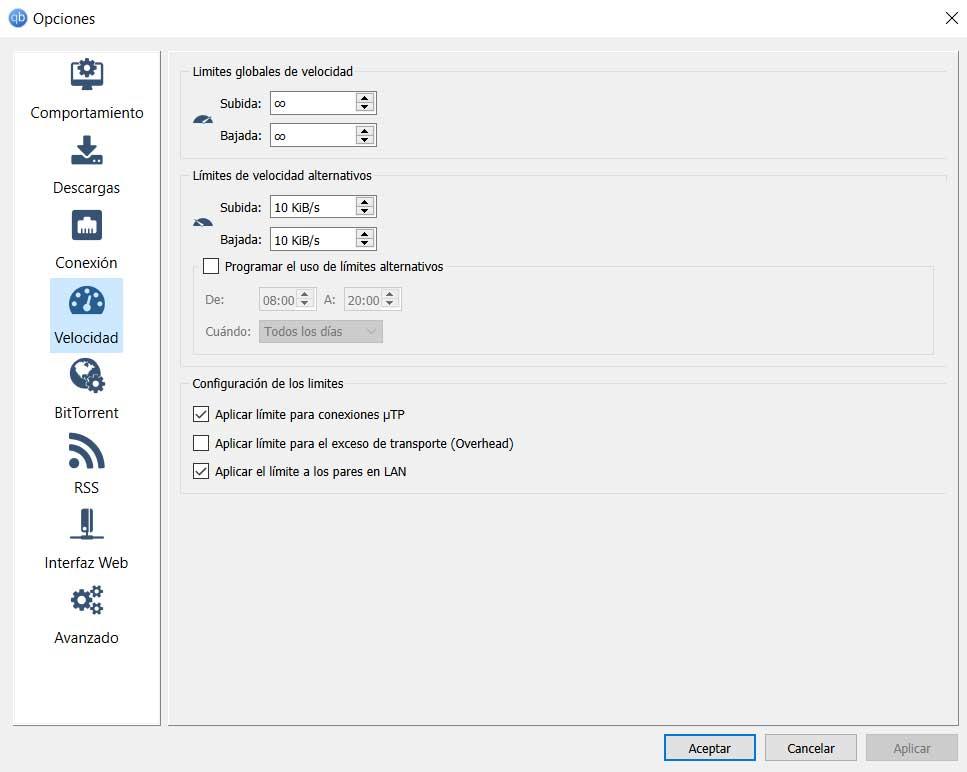
Kuten edellisessä tapauksessa, tämä on osa, johon meidän on kiinnitettävä erityistä huomiota, koska se vaikuttaa suoraan tietokoneen globaaliin yhteyteen. Kerromme teille tämän, koska siitä meillä on mahdollisuus vahvistaa tiettyjä nopeusrajoitukset qBittorrentin käyttämän enimmäis- ja vähimmäismäärän suhteen. Tämä on jotain, jonka meillä on mahdollisuus määrittää sekä sisällön lataamisen että lataamisen yhteydessä.
Kuten aiemmin mainitsimme, tällä tavoin vältämme pääasiassa sitä, että P2P-asiakas monopoloi kaiken kaistanleveyden. Joten voimme jatkaa työskentelyä ja selaamista verkossa muiden ohjelmien kanssa ilman yhteysongelmia. Tietysti tässä määrittelemämme määritelmät riippuvat suurelta osin koko yhteys että olemme tehneet sopimuksen Internet-palveluntarjoajan kanssa.
Bittorrent
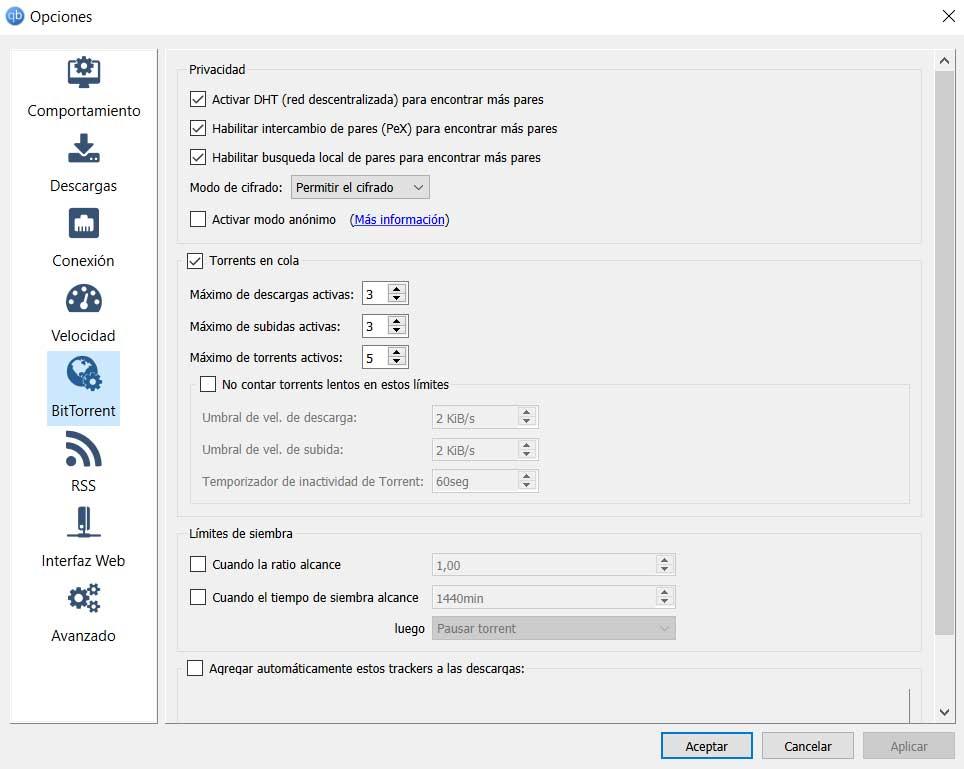
Kuten monet teistä saattavat jo tietää omakohtaisesti, tämä on ohjelma, jonka avulla voit työskennellä suuren määrän tiedostoja samanaikaisesti. Tämä tarkoittaa, että voimme ladata ja ladata erilaisia torrent-tiedostoja , kaikki samaan aikaan, jota ei aina suositella kokonaan.
Siksi kokoonpanon ikkunasta, jossa olemme nyt, BitTorrent, voimme rajoittaa tätä. Tässä osassa meillä on mahdollisuus asettaa rajoituksia aktiivisten ylä- ja alamäiden enimmäismäärälle. Tietysti voimme rajoittaa sekä ylös- että alaspäin, kaikki riippuu liitäntä meillä on. Samalla tavalla voimme hävittää tämän määrän, ne, jotka eivät ylitä tiettyä käytettyä kaistanleveyttä. Eli älä laske torrenteja, jotka ovat hyvin hitaita.
RSS
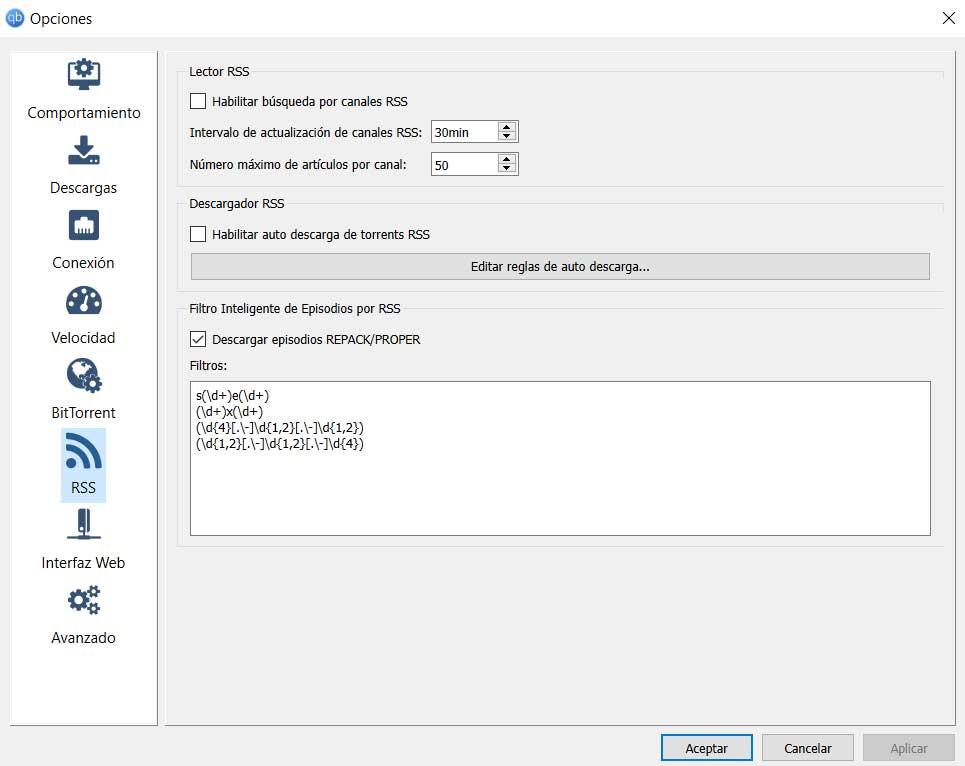
Tämä on osa, joka antaa meille periaatteessa mahdollisuuden hakea ja määrittää hakuja RSS-kanavat paikantaa torrent-tiedostot. Voimme myös määrittää sarjan sääntöjä sisällön automaattiseen lataamiseen qBittorrentista.
Web-käyttöliittymä
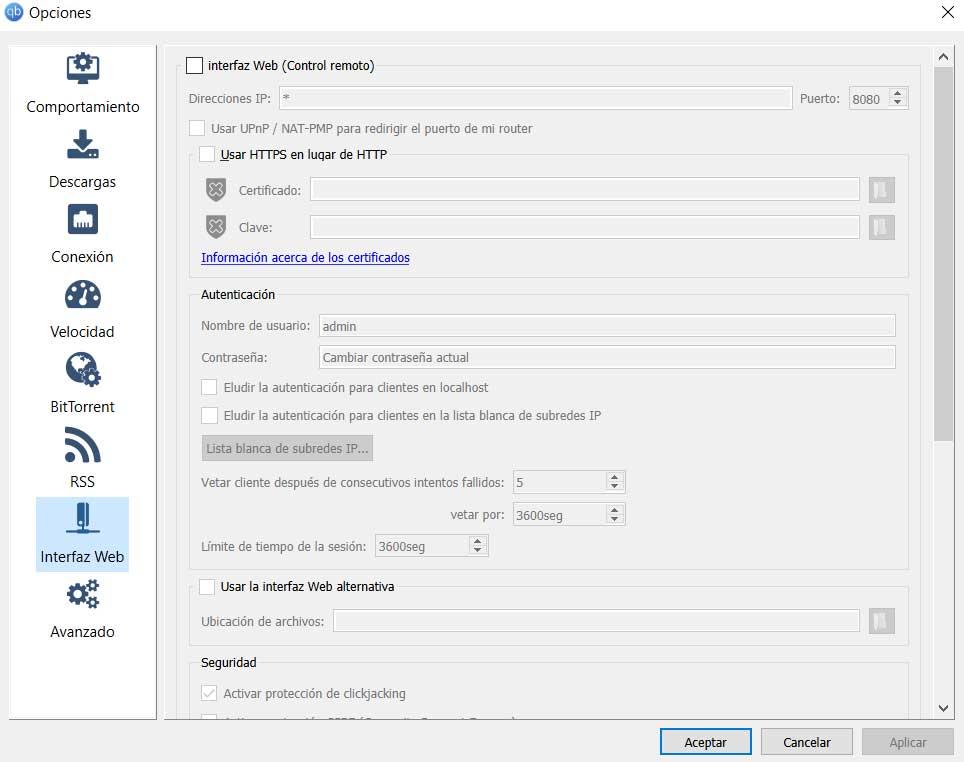
Meidän on pidettävä mielessä, että tämä on ohjelma, jonka avulla voimme käyttää sitä myös verkon kautta. Kuten voitte kuvitella, tämä antaa meille mahdollisuuden käyttää ja hallita henkilökohtaisia qBittorrent-latauksiamme muilta PC . Tätä varten tarvitsemme vain Internet selaimella ja pääset kaikkeen tähän käyttöoikeustietojemme kautta. Juuri tämä on määritettävä tässä samassa osassa. Se on jotain, joka oletuksena deaktivoidaan, joten ensin aktivoimme sen.
Seuraavaksi meidän on määritettävä parametrit, kuten varmenne ja pääsyavain verkon kautta. Ilmoitamme sovellukselle myös käyttäjänimen ja salasanan, joita haluamme käyttää etäyhteyden kautta aktiiviset lataukset . Samalla voimme osoittaa joitain ylimääräisiä turvatoimia.